Встановлення Python
Рекомендація: Перед прочитанням цієї статті потрібно враховувати коли вона була написана так як данні з часом змінюються.
Для встановлення Python необхідно зробити декілька простих дій:
1)Зайти на офіційну сторінку мови програмування Пітон Python.org(Downloads) на сайтах посилання можуть змінюватись тому потрібно враховувати це якщо не працює посилання (Тоді потрібно зайти на офіційну сторінку і там знайти потрібну версію Python)
2)Завантажити версію Python (краще з виправленими помилками 3.6.x)
3)Запускаємо даний файл і у вікні встановлення ставимо 2 галочки знизу в квадратиках.
4)Нажимаємо Customize installation
5)Дальше потрібно вказати розташування папки самої програми у вас на комп'ютері.
За замовчуванням (В мене наприклад в Windows 10 single language ua) в версії 3.6.8 і 3.7.2
була вказана директорія "C:\Users\Михайло\AppData\Local\Programs\Python\Python(номер версії)".
Я почитав декілька статей і там вказувалось на адресу типу "C:\Python(номер версії)".
6)Вказавши шлях встановлення натискаємо кнопку Install і можливо ще треба підтвердити встановлення в системі натиснувши Yes.
7)Виникли якісь проблеми під час встановлення тоді краще прочитати розширену інструкцію для встановлення нижче
1. Зайти на офіційну сторінку мови програмування Пітон Python.org.
2. Вибрати закладку Download(Завантажити) дальше обрати посилання All releases.
3. Для початківця є три основних варіанти обирання версій:
- Перший варіант це версія остання яка є доступна для завантаження на сайті наприклад (3.7.x).
- Другий варіант завантажити попередню версію з вправленими помилками наприклад (3.6.x).
- Третій варіант завантажити і почати вчитися з версії 2.x цю версію можна знайти за тим самим посиланням All releases пролиставши полосу прокрутки де знаходяться всі релізи Python трошки нижче.
- Я рекомендую версію з виправленими помилками, для того щоб у вас не виникло зайвих проблем при роботі з Python і не пропало бажання вивчати його в подальшому.
4. Далі обираємо версію для вашої операційної системи наприклад вам можливо будуть запропоновані такі версії для завантаження:
- Версія .exe звичайний файл автоматичного встановлення програми Python для архітектур x86 і x64(Windows x86-64 executable installer).
- Версія в архіві для архітектур x86 і x64 (Windows x86-64 embeddable zip file).
- Версія встановлення з інтернету для архітектур x86 і x64 (Windows x86-64 web-based installer).
- Версія .exe звичайний файл автоматичного встановлення програми для архітектур x86 Python(Windows x86 executable installer).
- Версія в архіві для архітектури x86 (Windows x86 embeddable zip file).
- Версія встановлення з інтернету архітектури x86(Windows x86 web-based installer).
5. Після того як обрана і завантажена потрібна вам версія програми виконуємо запуск файлу встановлення Python наприклад python-3.7.2.exe.
6. У вікні встановлення знаходяться два квадратика знизу.
За замовчуванням відмічений галочкою перший квадрат:
1) Це встановлення файлу запуску Python для всіх користувачів (за замовчуванням рекомендований).
2) Другий параметр використовується для встановлення шляху path,PATH до директорії з встановленим Python. Я рекомендую встановити галочку на другому параметрі також.
Це потрібно для того щоб інші програми могли працювати з Python і не прийшлось в подальшому прописувати ці рядки в ручну.
Наприклад використовувати Python з командного рядка cmd або PowerShell.
7. Вибираємо Customize installation і в наступному вікні доступні такі параметри як:
- Install for all users - Встановлення для всіх користувачів в системі.
- Associate files with Python (requires the py launcher) - Асоціювати файли розширення .py з програмою Python.
- Create shortcut for installed applications - Створення ярлика для встановленої програми Python.
- Add Python to environment variables - Додайте Python до змінних середовища (Змінні середовища - це набір динамічних значень, які можуть вплинути на те як запущені процеси будуть себе поводити на комп'ютері "наприклад PATH").
- Precompile standard library - Передкомпіляція стандартних бібліотек.
- Download debugging symbols - Завантажте символи налагодження.
- Download debug binaries (requires VS 2015 or later) Завантажити відлагоджувальні двійкові файли (вимагає VisualStudio 2015 або пізнішої версії).
8. Дальше потрібно вказати розташування папки самої програми у вас на комп'ютері.
За замовчуванням (В мене наприклад в Windows 10 single language ua) в версії 3.6.8 і 3.7.2 була вказана директорія "C:\Users\Михайло\AppData\Local\Programs\Python\Python(номер версії)".Я почитав декілька статей і там вказувалось на адресу типу "C:\Python(номер версії)".
Поміркувавши я прийшов до висновку що на початок для людини яка вперше вивчає цю мову програмування так буде краще і зручніше.
Буде менше виникати проблем наприклад в такій ситуації коли ви захочете пошукати ще десь інформацію про Python і про його функціональність плюс коли вам треба прописувати директорію PATH вручну. Це займе менше часу і ви менше будете запутуватися.
Коротко про папку AppData:
Кожен обліковий запис користувача має власну папку AppData із власним вмістом.
Це дозволяє програмам Windows зберігати кілька наборів налаштувань, якщо комп'ютер використовується декількома користувачами.
Або можна налаштувати AppData для того щоб ізолювати певну програму чи програми для певного користувача.
За замовчування ці папки приховані.

 Швидке встановлення Python (Якщо ви не хочете вчитуватися в деталі)
Швидке встановлення Python (Якщо ви не хочете вчитуватися в деталі)

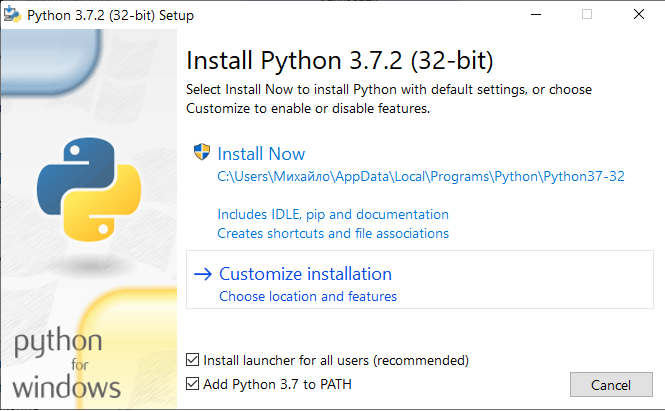



Коментарі
Дописати коментар